2017年1月26日に執筆した『Wixサイト作成方法。無料で簡単にホームページ作成!』。
読者の共感も多かったです。
ブログを自分で簡単に作成するなら、Wixがオススメ
Wixは、ホームページ作成において世界のデファクトスタンダード(事実上の標準)です。
ホームページ作成と一緒に、ブログも一緒に作りたい方が多いでしょう。実は、ブログ作成にもWixが優れています。
超簡単にWixで作成したホームページにブログを追加できます。しかも、デザインのカスタマイズが自由で高品質です。

目次
- ブログの作り方
- レイアウトの変更方法
- ブログ記事の追加方法
- 背景の変更方法
- 背景を記事ページにも適用する方法
- 文字が読みにくい時の対処方法A(背景を追加する)
- 記事ページの背景を変更する方法
- 文字が読みにくい時の対処方法B(背景をハイライトにする)
- ブログページをトップページに変更する方法
ブログの作り方
Wixでブログを作る方法は、2パターンあります。
- ブログページがあるテンプレートを使う
- あとから、ブログページを追加する
ブログページがあるテンプレートを使う
ブログと言えども、Wixでホームページを作る方法と同じです。
通常通り、サイトを作成します。カテゴリーの中から「ブログ」を選択します。一覧が表示されますのでお好きなものをクリックします。
また、カテゴリーがブログでなくてもブログページが存在するテンプレートがあります。
デザインは、あとから変更可能です。
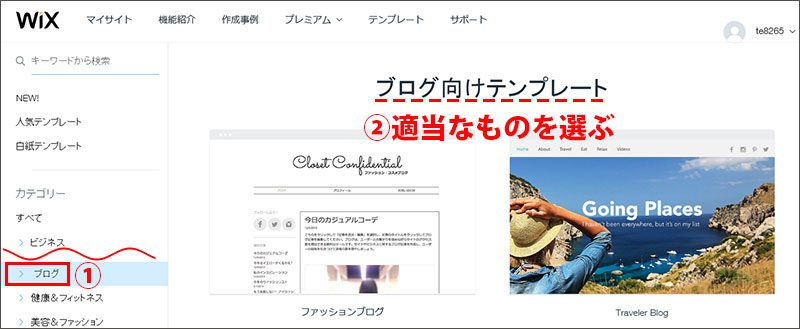
あとから、ブログページを追加する
2017年1月26日に執筆した『Wixサイト作成方法。無料で簡単にホームページ作成!』の続きとして説明します。
ブログ編集画面に移動して「ブログ」をクリックし、「+ ブログを追加」を選択します。
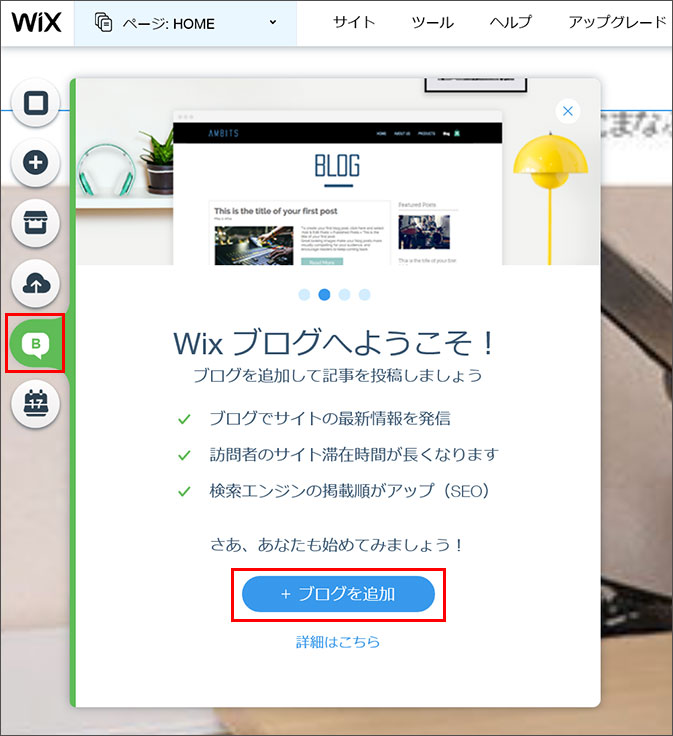
すると、メニューにブログが追加されます。
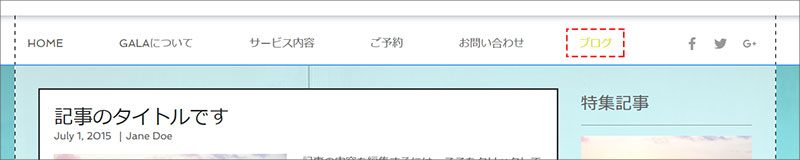
レイアウトの変更方法
自由自在に変更できます。
①ブログの枠をクリックしします。
②「レイアウト」ボタンをクリックします。
③お好きなレイアウトをクリックします。
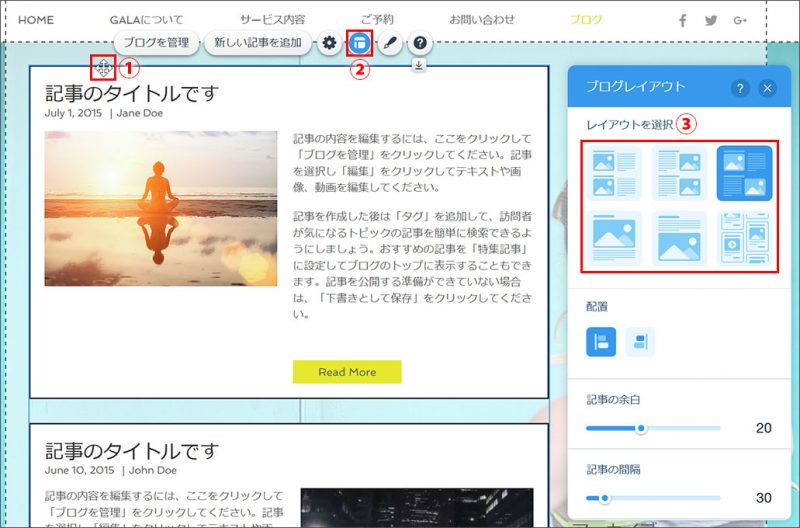
サンプル1
スマホの登場により多くなってきたデザインです。閲覧性が良いです。

サンプル2
写真重視のデザインです。迫力があります。今でも多用されているデザインの一つです。
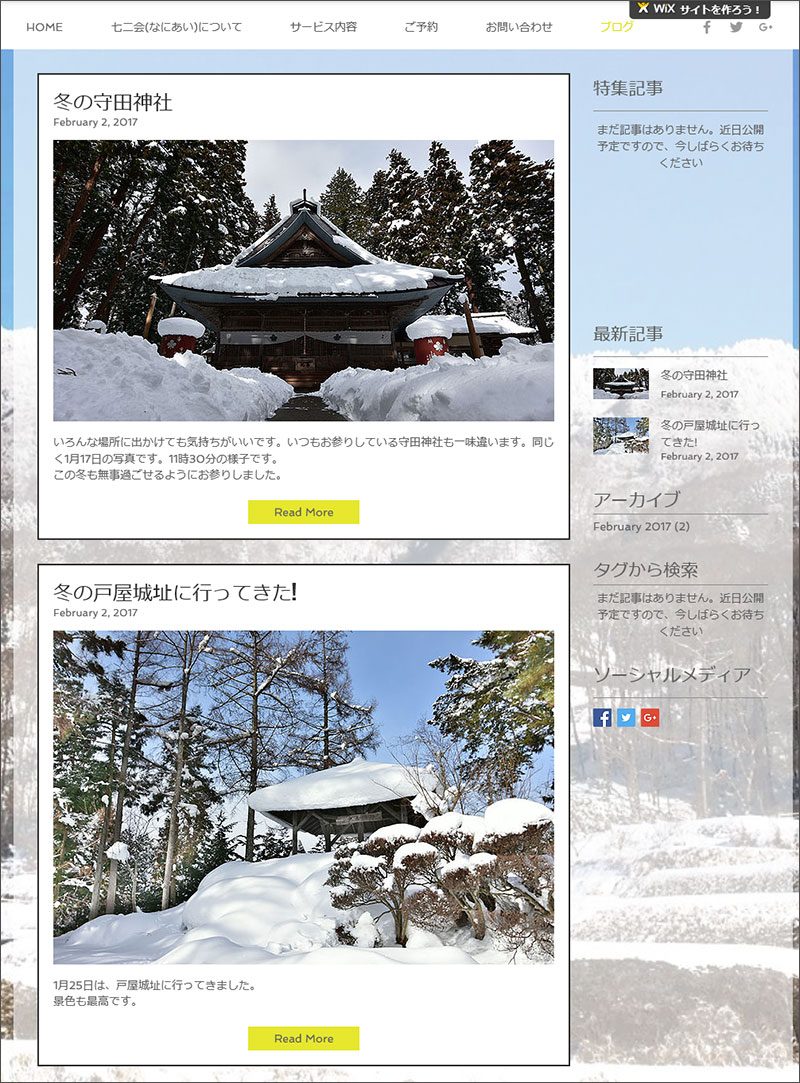
ブログ記事の追加方法
記事の執筆方法は、一般的なブログサービスと同じです。以下のように操作してください。
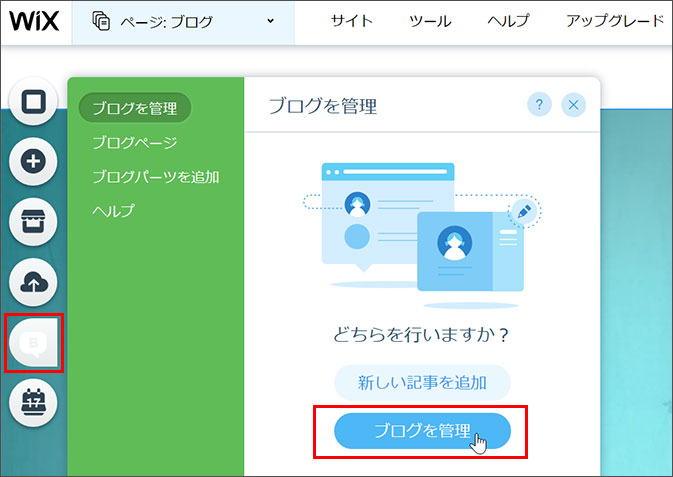
「新しい記事を作成」をクリックします。
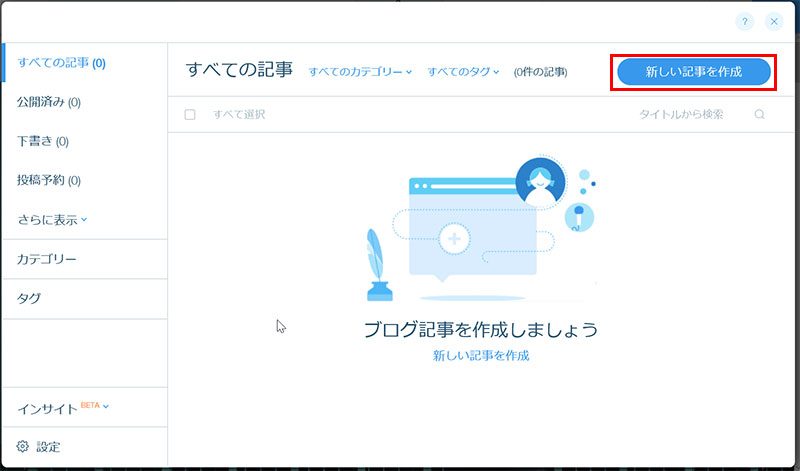
あとは、通常のブログサービスと同じです。
題名を入力します。今回の例だと「冬の守田神社」です。
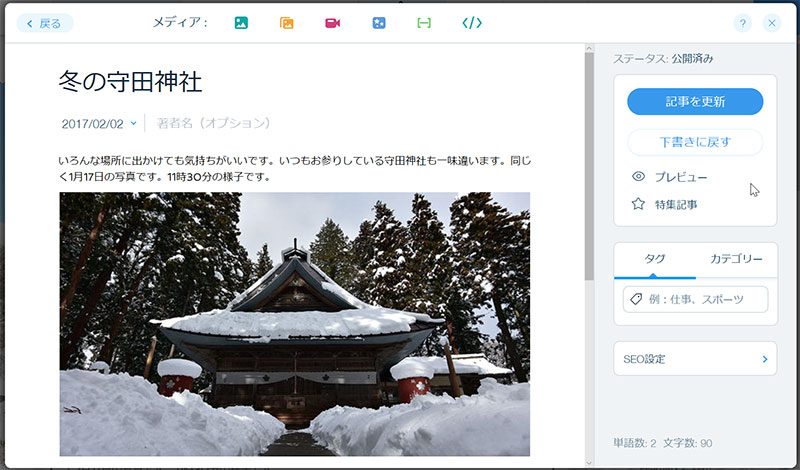
本文は、ワープロ感覚で入力できます。
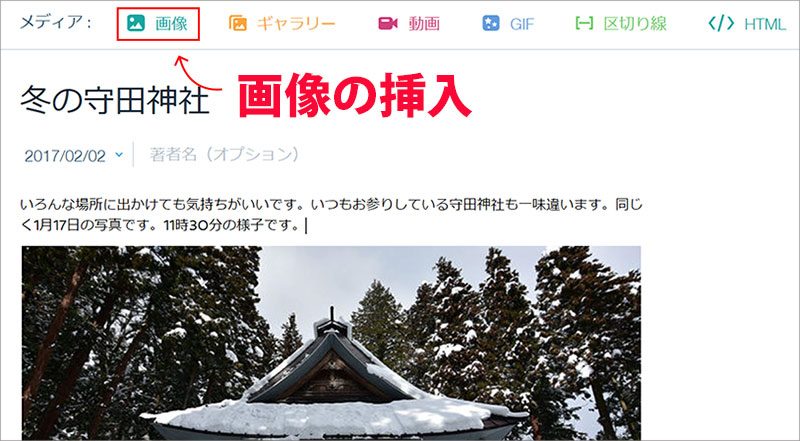
文字列をドラックすると文字を修飾できます。
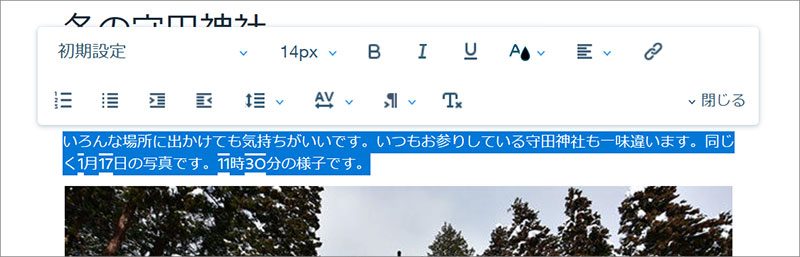
背景の変更方法
変更したい背景をクリックします。「ページ背景を変更」をクリックします。
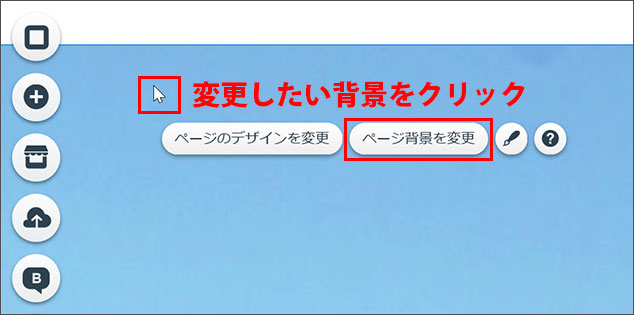
「画像」をクリックします。
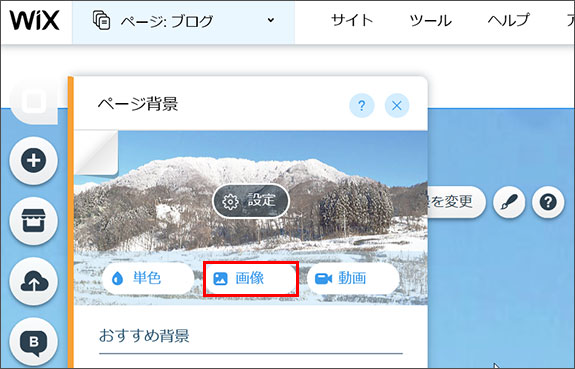
「画像をアップロード」を選択し、写真をアップロード後、「背景を変更」をクリックします。
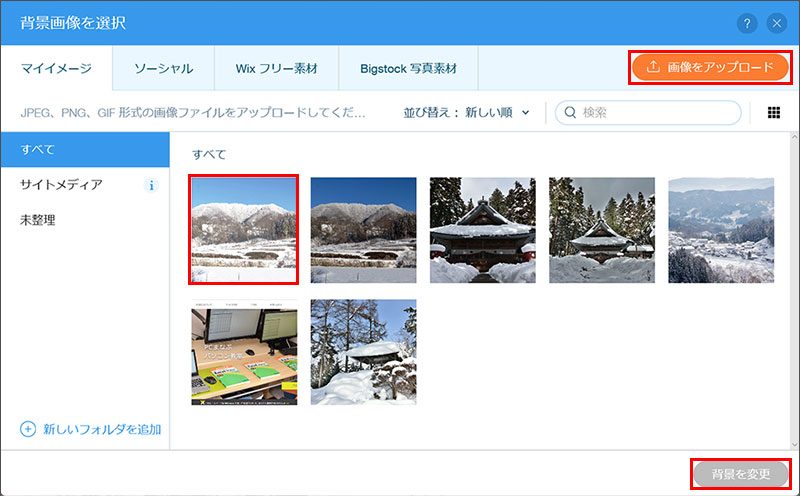
背景を変更することができました。
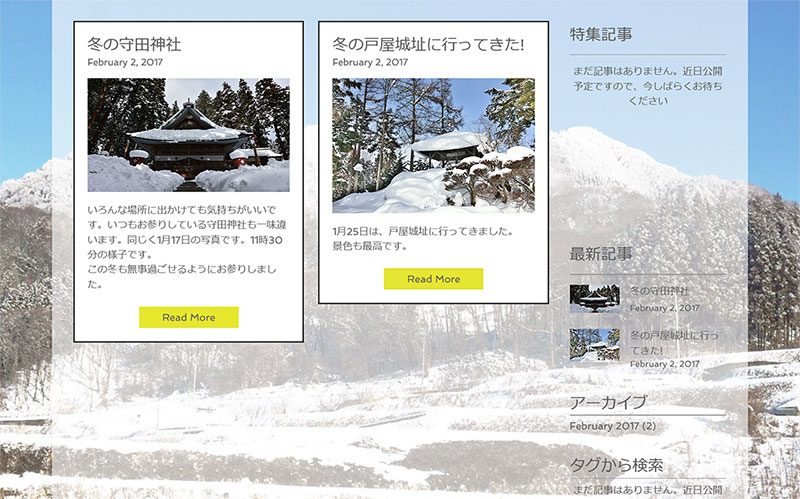
背景を記事ページにも適用する方法
このままだと、ブログの一覧ページだけのデザインになってしまいます。サブページ(ブログ記事ページ)にも適用しましょう。
①「その他のページに適用」をクリックします。
②「記事ページ」を選択します。
③「その他のページに適用」を再びクリックします。
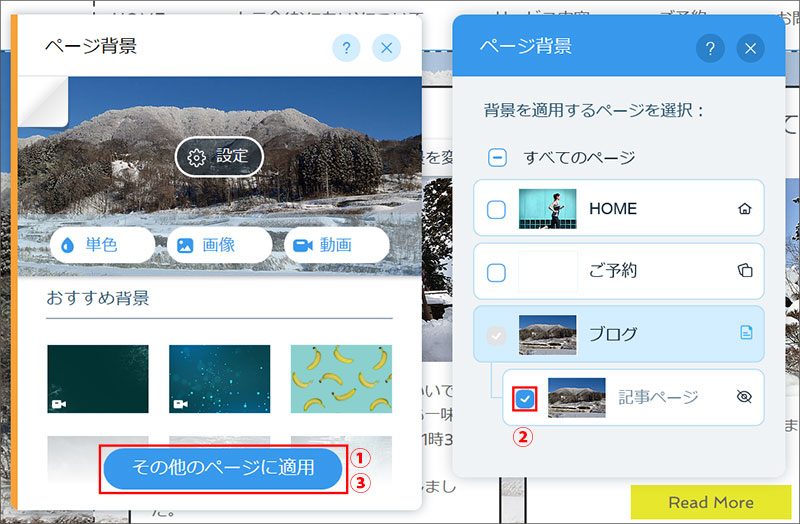
以上の操作で、「Read More」を押すと、記事が同じデザインで表示されるようになります。
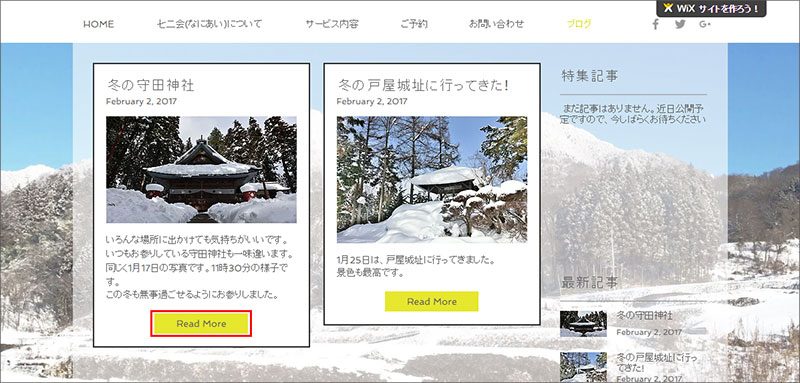
同じデザインになりました。
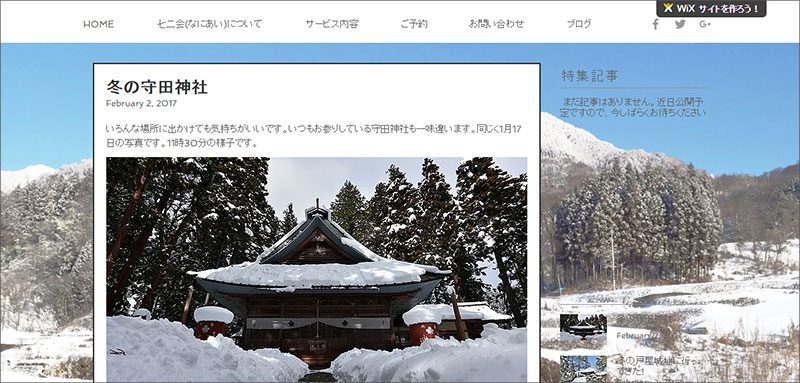
文字が読みにくい時の対処方法A(背景を追加する)
初期値は、透明で読みにくい場合が多いです。
早速、調整しましょう。

「ページのデザインを変更」をクリックし、半透明の背景を選びます。そして、「デザインをカスタマイズ」でお好みの透過率にします。
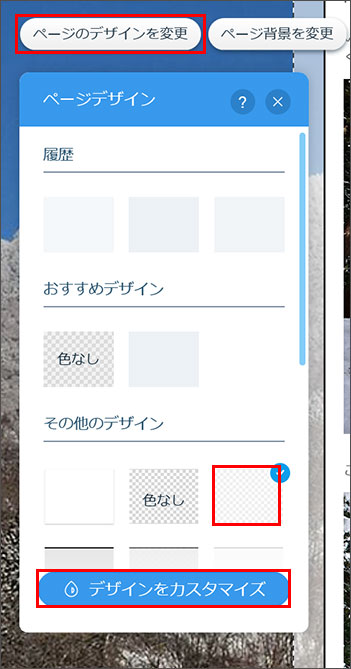
読みやすくなりました。
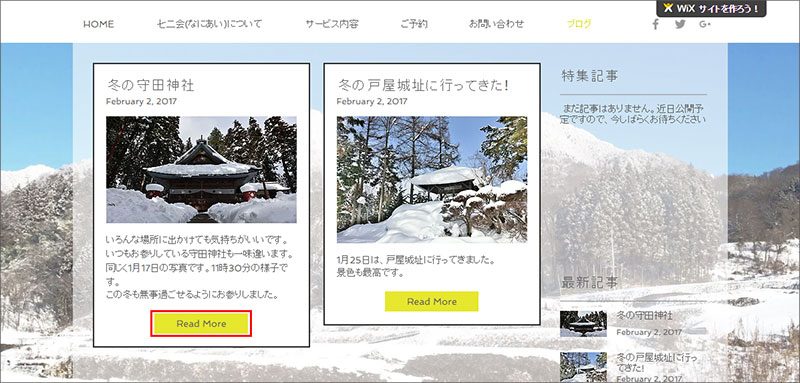
記事ページの背景を変更する方法
記事ページ(ブログのサブページ)の移動方法がわかりにくいので説明します。
「ページ」をクリックします。
![]()
そして、「ブログページ」をクリックします。
※ここ翻訳ミスじゃないかな?
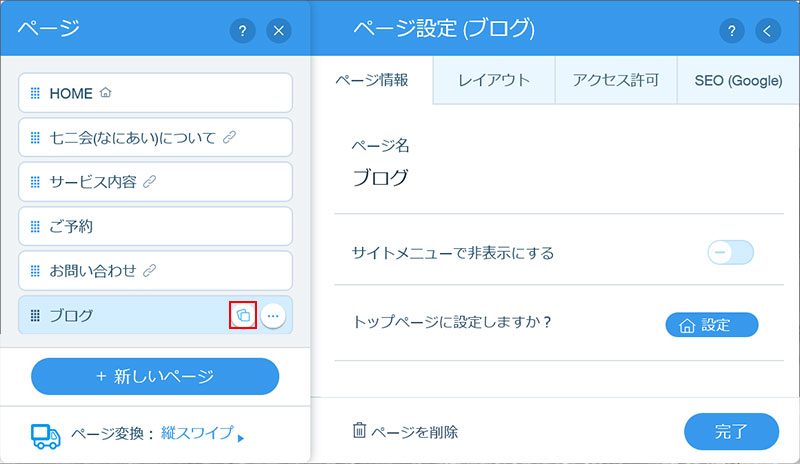
「記事ページ」をクリックすると記事ページに移動します。あとの変更方法は、同じです。
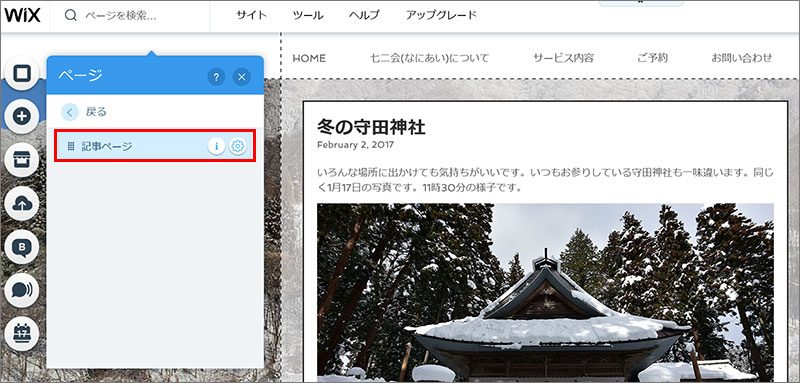
文字が読みにくい時の対処方法B(背景をハイライトにする)
背景に写真を使うとき、そのままだとイマイチな場合が多いです。
背景は、あくまでもオマケです。文章より目立ってはいけません。ホワイトアウト(写真を白っぽく)します。
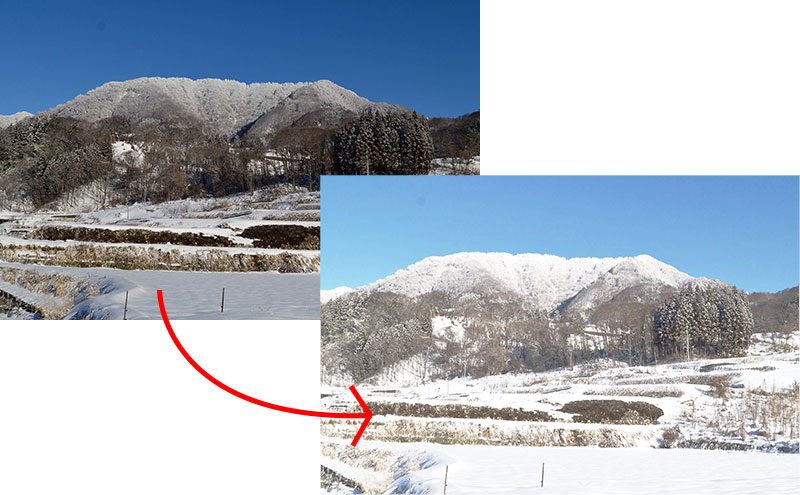
変更したい画像をポイントして、「画像を編集」をクリックします。
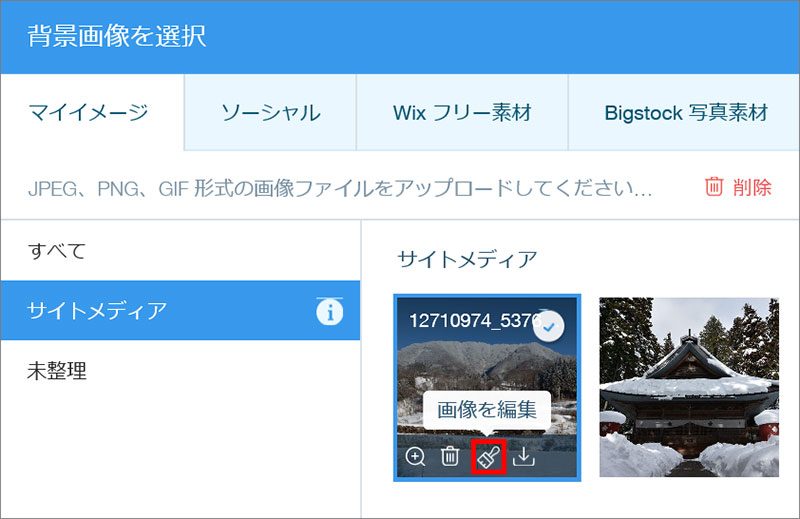
「Lighting」をクリックします。
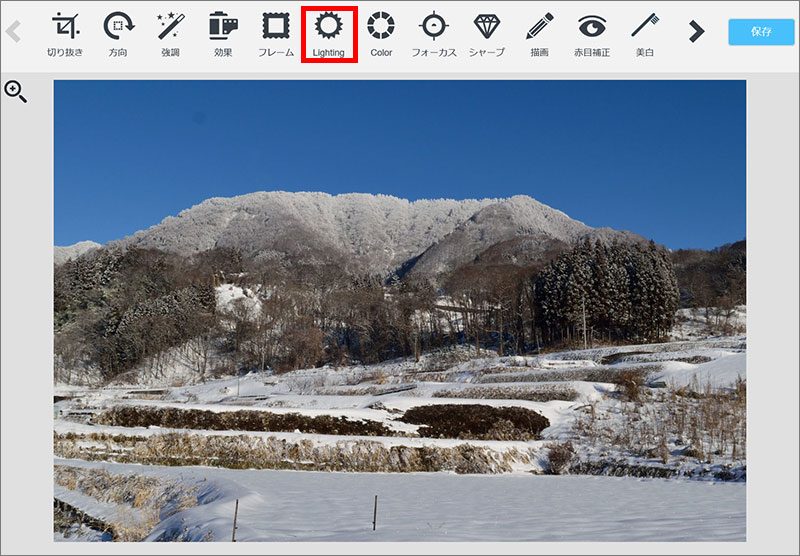
以下のように設定します。白っぽくするには、以下の通りです。
- 明るさ:最高
- コントラスト:最低
- Highlights:最高
- Shadows:最高
「適用」⇒「保存」と順番にクリックします。
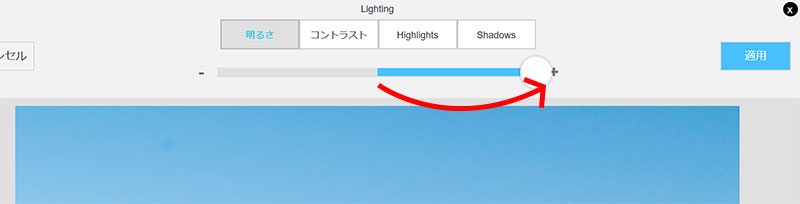
ホワイトアウトされた画像を準備することができました。
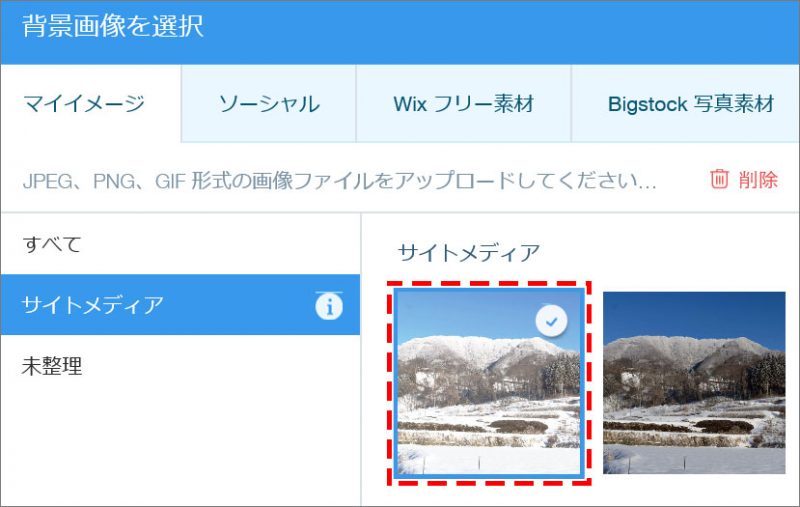
ブログページをトップページに変更する方法
このままでも良いですが、状況によってはトップページに移動したい場合もあります。変更しましょう。
「ページ」をクリックし、「ブログ」を選択し、「・・・」から「設定」をクリックします。
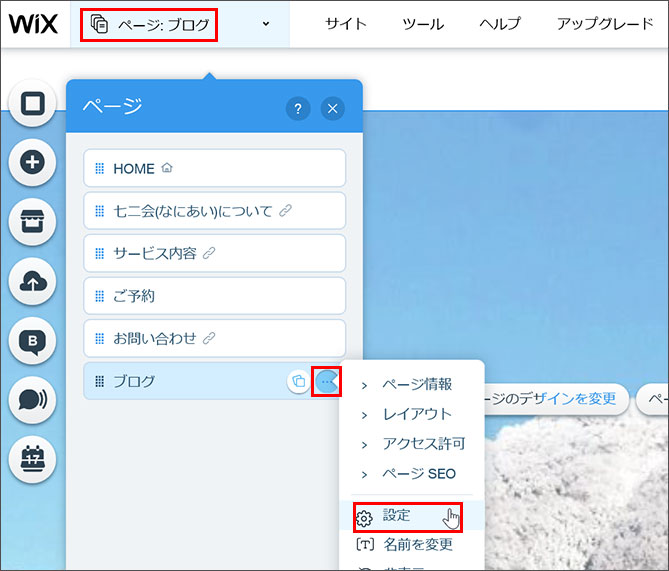
「トップページに設定しますか?」の「設定」をクリックし、「完了」を押します。
以上で、ブログページがトップページになります。
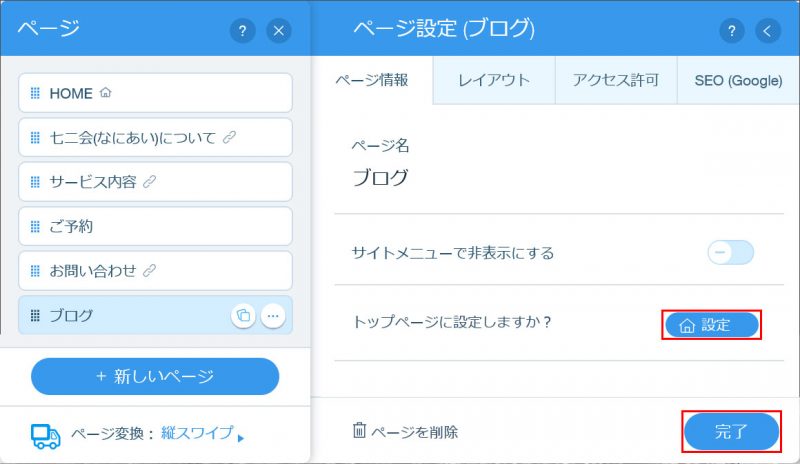
作成サンプル
まとめ:ホームページ作成だけでなく、ブログも簡単対応
Wixを利用する場合は、「無料で広告あり」か「広告なし(無制限)で月間1,266円」になります。
ホームページ作成は、頑張ってお金を支払って作ったけど、出来た物がイマイチだった方も多いと思います。
本サービスは、無料で作成できるため、従来のようなリスクをゼロにすることができます。
広告をなしにする場合は費用が発生しますが、無制限サービスで月間1,266円は、とても安いです。
ホームページやブログを自分で簡単に作成するなら、Wixがオススメであることを伝えました。Wixは、世界のデファクトスタンダード(事実上の標準)です。
実績のないサービスで時間とお金を浪費するよりも、本サービスを使った方が近道になると思います。
興味のある方は、ご利用ください。
関連URL

マイクロソフト認定トレーナー。専業ブロガーになり1年経過(別名:ひきごもり)。ブロガーなのに誤字脱字王。滑舌が悪いのにYouTuber。『自己紹介』
